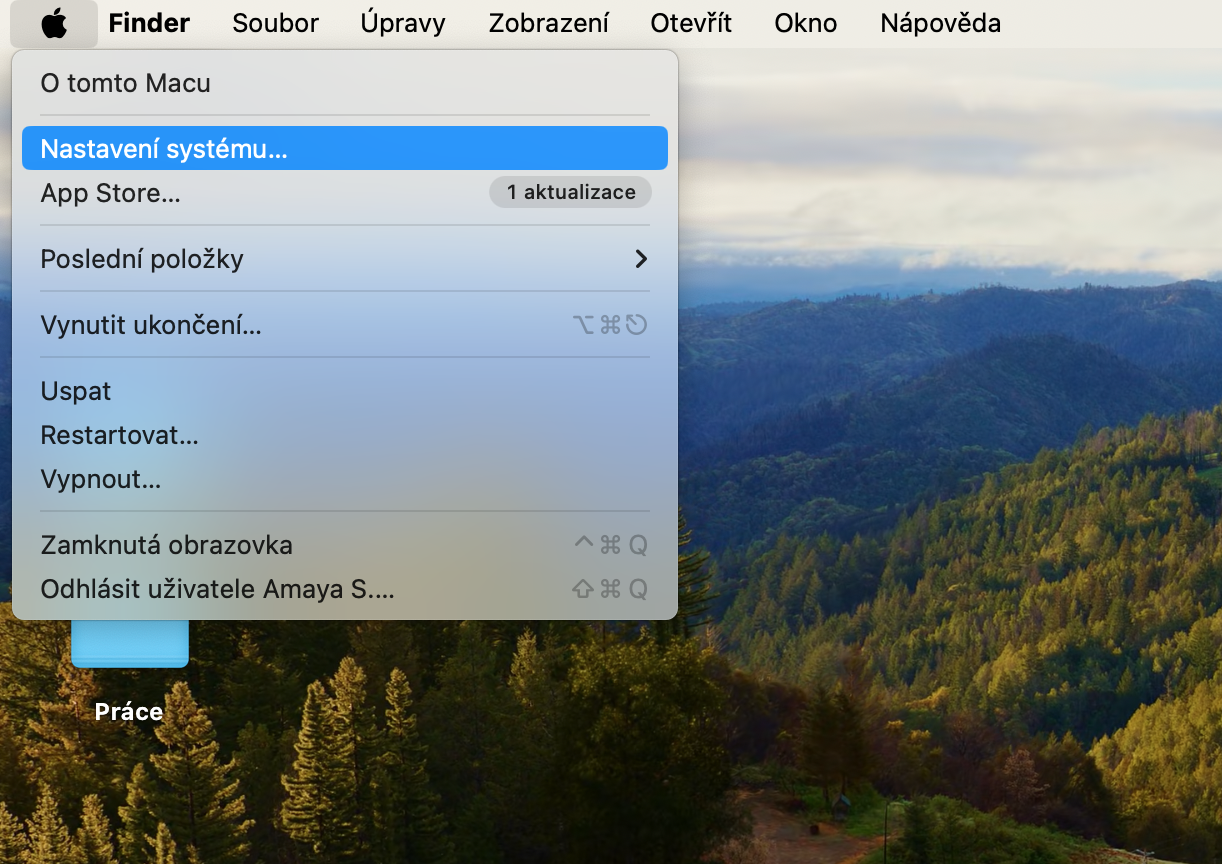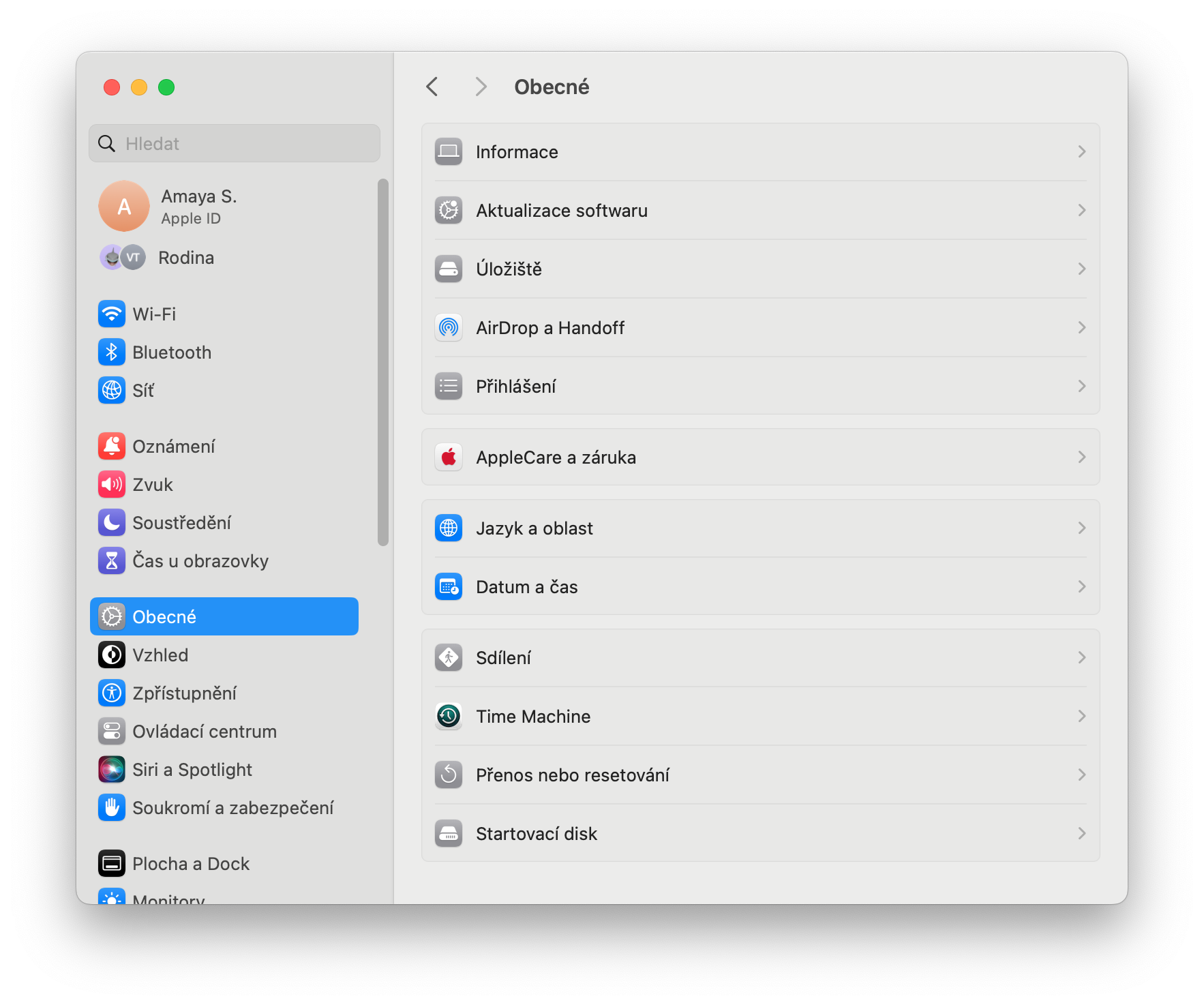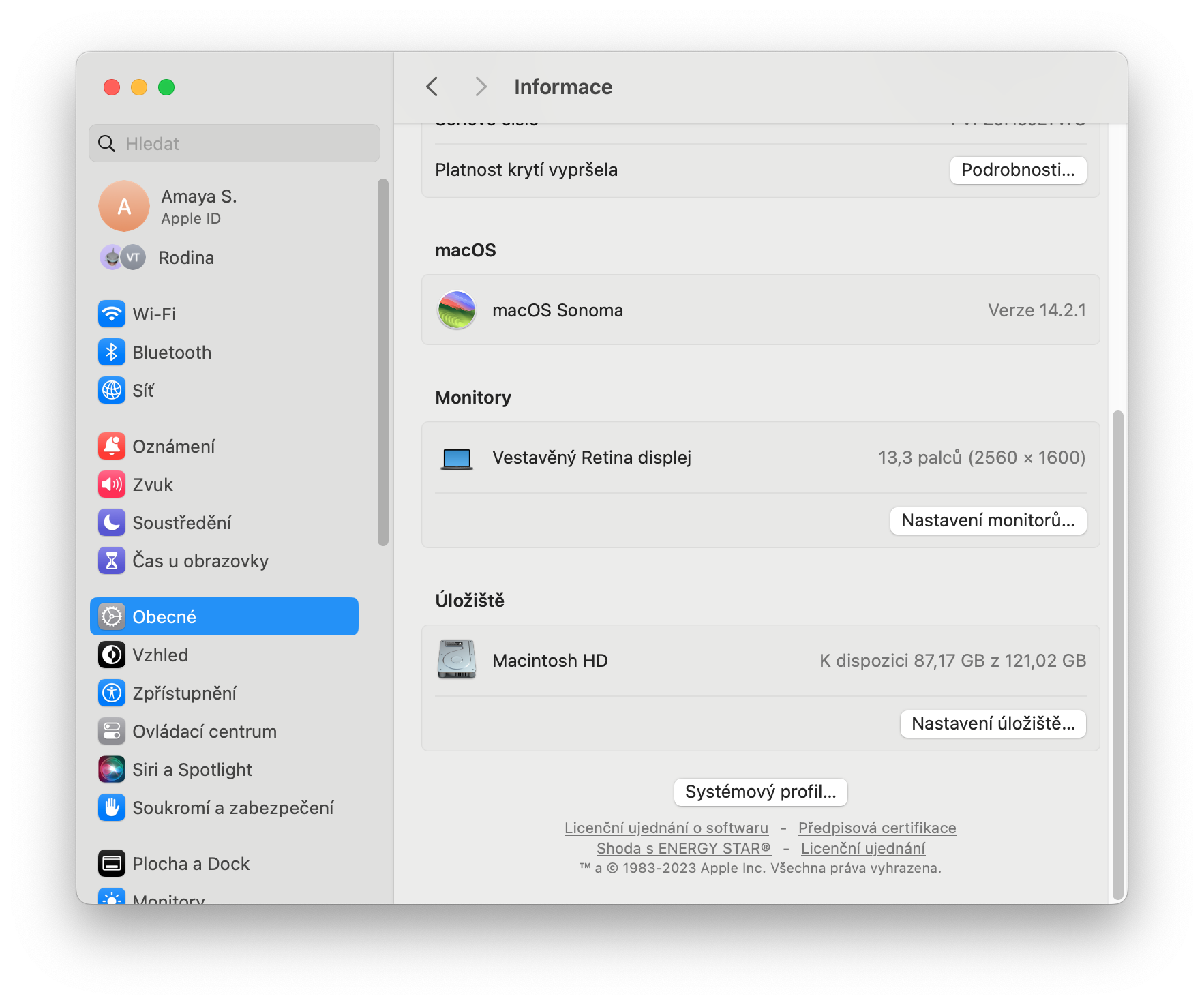Hech narsa abadiy davom etmaydi - afsuski, bu MacBook batareyasiga ham tegishli. Aksariyat zamonaviy Apple noutbuklari batareyani almashtirishdan oldin 1000 ta zaryadlash davriga osonlikcha bardosh bera oladi. Biroq, agar siz kamroq tajribaga ega bo'lsangiz yoki yangi Mac egasi bo'lsangiz, MacBook batareyangizning zaryadlash davrlari sonini, shuningdek uning holati va quvvatini qanday tekshirish mumkinligi haqida savol tug'ilishi mumkin. Bugungi yangi boshlanuvchilar uchun qo'llanmada biz sizga qanday qilib ko'rsatamiz.
Bo'lishi mumkin sizni qiziqtiradi
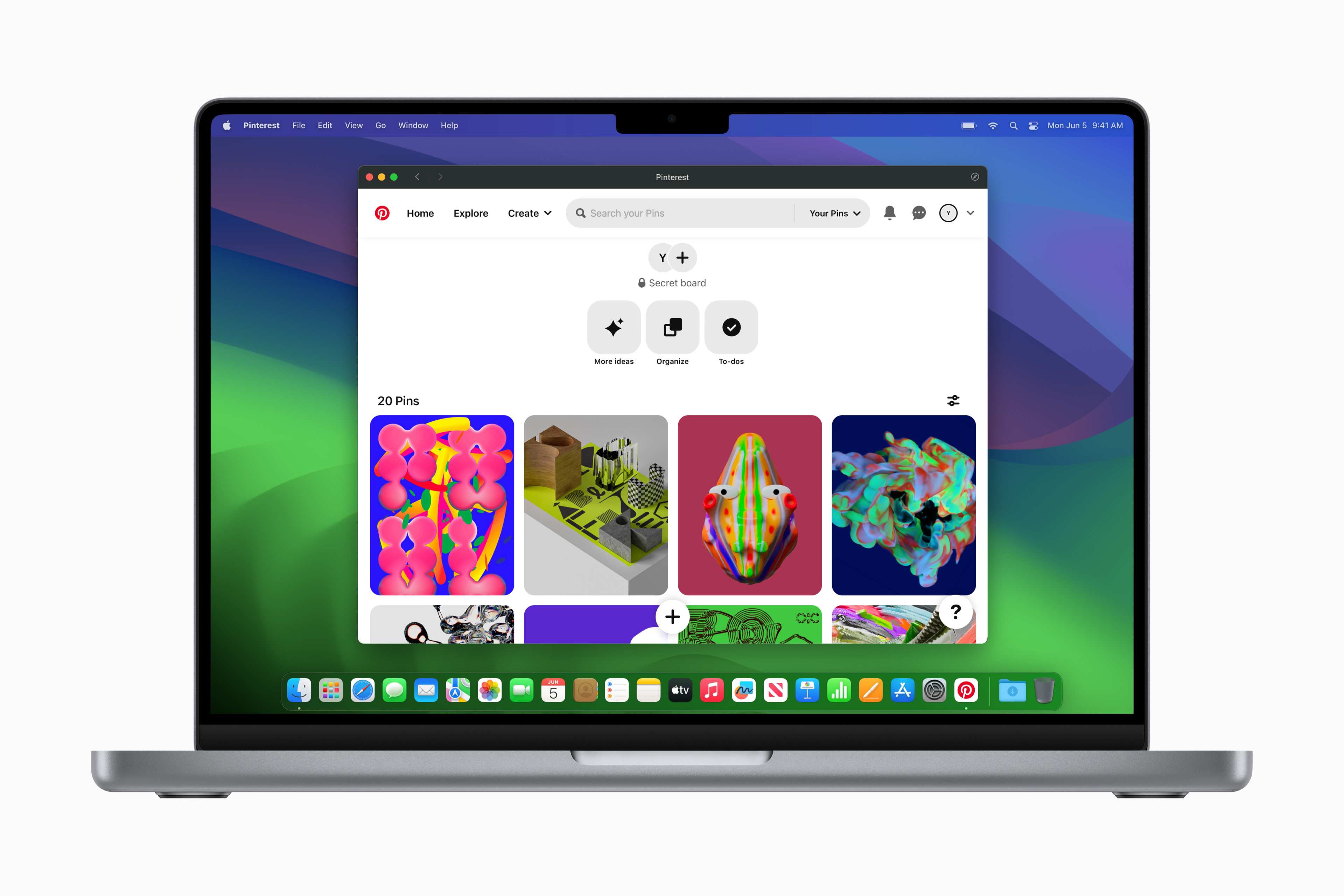
Zaryadlash davrlari, batareyaning holati va quvvati bir-biriga mos keladi. Apple ma'lumotlariga ko'ra, MacBook batareya davrlarini qanday hisoblaydi? Batareyaning barcha quvvatidan foydalanganda bitta zaryad aylanishi sodir bo'ladi - lekin bu bitta zaryadni anglatmaydi. Misol uchun, bir kunda noutbuk quvvatining yarmini ishlatib, keyin uni to‘liq quvvatlantirishingiz mumkin. Ertasi kuni ham xuddi shunday qilgan bo'lsangiz, u ikkita emas, balki bitta zaryad aylanishi hisoblanadi. Shu tarzda, bir tsikl bir necha kun davom etishi mumkin.
Mac-da batareya quvvati va tsikllar sonini qanday tekshirish mumkin
Mac kompyuteringizda batareya quvvati va aylanishlar sonini tekshirish uchun quyidagi ko'rsatmalarga amal qiling.
- Mac ekranining yuqori chap burchagidagi tugmani bosing menyu.
- ni bosing Nastaveni tizimi.
- Sozlamalar oynasining chap panelida ni bosing Umuman va keyin asosiy oynada ni bosing Axborot.
- Butun yo'lni pastga qaratib, ustiga bosing Tizim profili.
- Tizim profili oynasining chap qismida ni bosing Napajeni bo'limida Uskuna.
- Batareya haqida ma'lumot bo'limida sizga kerak bo'lgan hamma narsani topasiz.
Shunday qilib, siz Mac-da batareyaning ishlashini osongina va tezda bilib olishingiz mumkin. MacBook batareyangizning ishlash muddatini uzaytirish uchun bir qancha foydali fokuslar mavjud, biz ularni ko'rib chiqamiz eski maqolalarimizdan biriga.
 Apple bilan dunyo bo'ylab uchish
Apple bilan dunyo bo'ylab uchish